একজন আইটি বিশেষজ্ঞ হিসাবে, আমাকে প্রায়ই জিজ্ঞাসা করা হয় কিভাবে Windows 11-এ সাবনেট মাস্ক পরিবর্তন করতে হয়। এটি একটি তুলনামূলকভাবে সহজ প্রক্রিয়া, তবে কিছু জিনিস মনে রাখতে হবে। প্রথমত, সাবনেট মাস্কটি আইপি ঠিকানার কোন অংশটি নেটওয়ার্ক অংশ এবং কোন অংশটি হোস্ট অংশ তা সনাক্ত করতে ব্যবহৃত হয়। বেশিরভাগ ক্ষেত্রে, নেটওয়ার্ক অংশটি প্রথম অক্টেট এবং হোস্ট অংশটি শেষ তিনটি অক্টেট। দ্বিতীয়ত, সাবনেট মাস্ক অবশ্যই নেটওয়ার্কের সমস্ত ডিভাইসে সামঞ্জস্যপূর্ণ হতে হবে। যদি মুখোশটি সামঞ্জস্যপূর্ণ না হয়, তবে কিছু ডিভাইস অন্যদের সাথে যোগাযোগ করতে সক্ষম হবে, অন্যরা তা করবে না। তৃতীয়ত, সাবনেট মাস্ক যেকোনো সময় পরিবর্তন করা যেতে পারে, কিন্তু নেটওয়ার্কের সমস্ত ডিভাইস বন্ধ থাকলে সাধারণত এটি করাই ভালো। এইভাবে, কোনও ডিভাইসের সাথে যোগাযোগ হারানোর ঝুঁকি নেই৷ অবশেষে, সাবনেট মাস্ক পরিবর্তন করার সময়, ডিফল্ট গেটওয়ে এবং DNS সার্ভার সেটিংসও পরিবর্তন করতে ভুলবেন না। এই সেটিংস সাধারণত সাবনেট মাস্ক সেটিং হিসাবে একই জায়গায় পাওয়া যায়।
মাস্ক মনে করিয়ে দিল একটি IP ঠিকানাকে দুটি ভাগে ভাগ করে এবং কম্পিউটারকে বলে যে কোন অংশটি নেটওয়ার্ক বিট এবং কোন অংশটি হোস্ট বিট। উদাহরণস্বরূপ, যদি একটি IP ঠিকানা থাকে: 192.168.0.1, এতে 24টি হোস্ট বিট এবং 8টি নেটওয়ার্ক বিট থাকবে, তাই এর সাবনেট মাস্ক হবে 255.255.255.0। উইন্ডোজ আপনাকে আপনার আইপির সাবনেট মাস্ক পরিবর্তন করতে দেয়। এই পোস্টে, আমরা কিভাবে তাকান হবে উইন্ডোজ 11/10 এ সাবনেট মাস্ক পরিবর্তন করুন।

সাবনেট মাস্ক এবং উপসর্গ দৈর্ঘ্য কি?
একটি সাবনেট মাস্ক সেট আপ করার আগে, আমাদের প্রথমে বুঝতে হবে এটি কী এবং উপসর্গটি কতক্ষণ। সাবনেট মাস্ক, যেমনটি আগে আলোচনা করা হয়েছে, হোস্ট এবং নেটওয়ার্ক বিটের সংখ্যা, সেইসাথে আপনার আইপি ঠিকানা নির্ধারণ করতে ব্যবহৃত হয়।
যাইহোক, মাইক্রোসফ্ট কম্পিউটারগুলি একটি ভিন্ন সাবনেট মাস্ক নোটেশন ব্যবহার করে যাকে বলা হয় CIDR বা ক্লাসলেস ইন্টার-ডোমেন রাউটিং নোটেশন, যা, সংখ্যার চারটি গোষ্ঠীর স্বাভাবিক বিন্যাস ব্যবহার করার পরিবর্তে, সাবনেট উপসর্গের দৈর্ঘ্য ব্যবহার করে, যা একটি IP তৈরিতে নেটওয়ার্ক বিটের সংখ্যা বলে।
উদাহরণস্বরূপ, যদি একটি ক্লাস সি আইপি ঠিকানা থাকে তবে এর সাবনেট মাস্ক হবে 255.255.255.0 এবং সাবনেট উপসর্গের দৈর্ঘ্য 24 হবে কারণ নেটওয়ার্কে 24 বিট রয়েছে। এখন যেহেতু আমরা জানি যে সাবনেট মাস্ক এবং প্রিফিক্সের দৈর্ঘ্য কী, আসুন সেগুলি কীভাবে পরিবর্তন করবেন তা শিখি।
উইন্ডোজ 11/10 এ কীভাবে সাবনেট মাস্ক পরিবর্তন করবেন
আপনার কম্পিউটারে সাবনেট মাস্ক পরিবর্তন করতে, আপনার আইপি ঠিকানাটি স্ট্যাটিক কিনা তা আপনাকে প্রথমে জানতে হবে। আপনার আইপি স্ট্যাটিক না হলে, স্ট্যাটিক আইপি সেট করতে এই পোস্টে উল্লিখিত নির্দেশাবলী অনুসরণ করুন।
উইন্ডোজ 11-এ সাবনেট মাস্ক পরিবর্তন করার জন্য নির্ধারিত যে কোনো পদ্ধতি অনুসরণ করুন।
- উইন্ডোজ সেটিংস ব্যবহার করে সাবনেট মাস্ক পরিবর্তন করুন
- কন্ট্রোল প্যানেল ব্যবহার করে সাবনেট মাস্ক পরিবর্তন করুন
- PowerShell দিয়ে সাবনেট মাস্ক পরিবর্তন করুন
- একটি ব্রাউজার ব্যবহার করে সাবনেট মাস্ক পরিবর্তন করুন
আসুন তাদের সম্পর্কে বিস্তারিত কথা বলি।
1] উইন্ডোজ সেটিংসের মাধ্যমে সাবনেট মাস্ক পরিবর্তন করুন
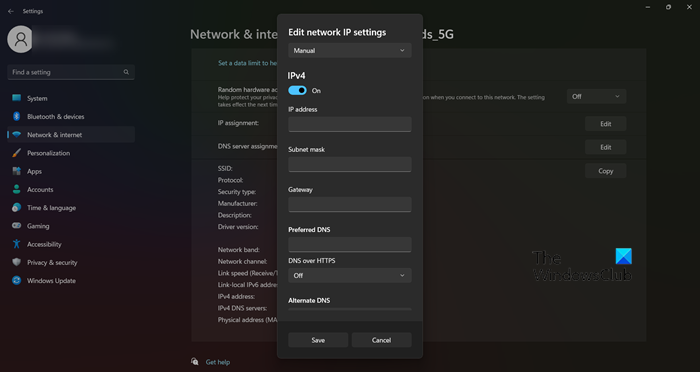
Windows সেটিংস আপনার কম্পিউটার পরিচালনা করার এবং আপনার ইচ্ছামত পরিবর্তন করার একটি দুর্দান্ত উপায়। এটি আপনাকে সাবনেট মাস্ক সহ নেটওয়ার্ক সেটিংস পরিবর্তন করতে দেয়। একই কাজ করতে, নির্ধারিত পদক্ষেপগুলি অনুসরণ করুন।
- খোলা সেটিংস Win+I অনুযায়ী।
- নেটওয়ার্ক এবং ইন্টারনেটে যান এবং ওয়াইফাই বা ইথারনেট (যেটিই ব্যবহার করুন) নির্বাচন করুন।
- আপনি যে নেটওয়ার্কে সংযুক্ত আছেন সেটিতে ক্লিক করুন।
- নির্বাচন করুন সম্পাদনা করুন পাশের বোতাম আইপি অ্যাসাইনমেন্ট।
- ড্রপ-ডাউন মেনু থেকে 'ম্যানুয়াল' নির্বাচন করুন।
- আপনি যে আইপি সংস্করণটি ব্যবহার করছেন তার জন্য সুইচটি চালু করুন।
- অবশেষে আপনি সম্পাদনা করতে পারেন আইপি ঠিকানা , মাস্ক মনে করিয়ে দিল , প্রবেশপথ , i (পছন্দের) DNS।
উপযুক্ত ক্ষেত্রে সঠিক তথ্য লিখুন এবং আপনি ভাল থাকবেন।
2] কন্ট্রোল প্যানেল ব্যবহার করে সাবনেট মাস্ক পরিবর্তন করুন
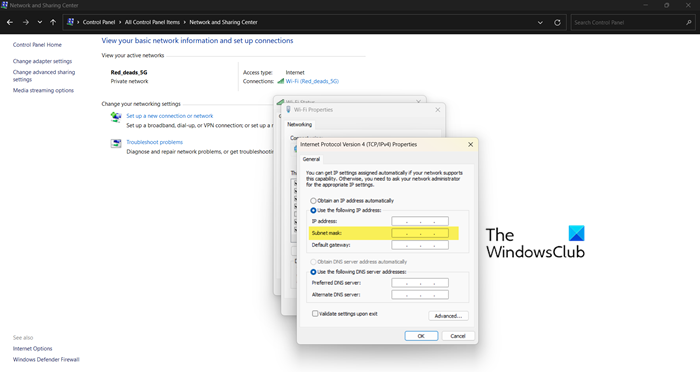
ঠিক 'সেটিংস'-এর মতো













![এপিক গেমস ইনস্টল ব্যর্থ ত্রুটি কোড II-E1003 [ফিক্স]](https://prankmike.com/img/games/06/epic-games-install-failed-error-code-ii-e1003-fix-1.png)
